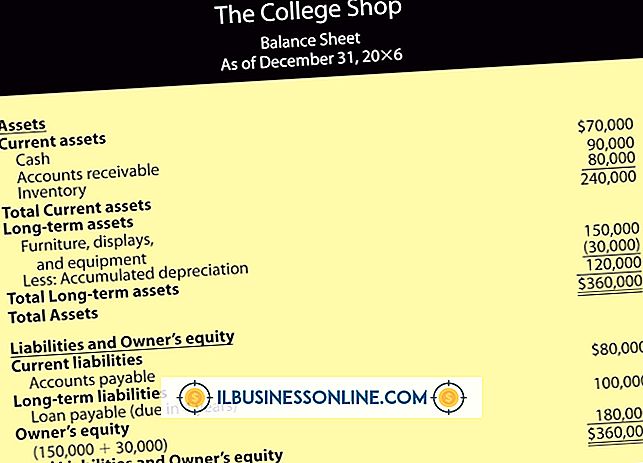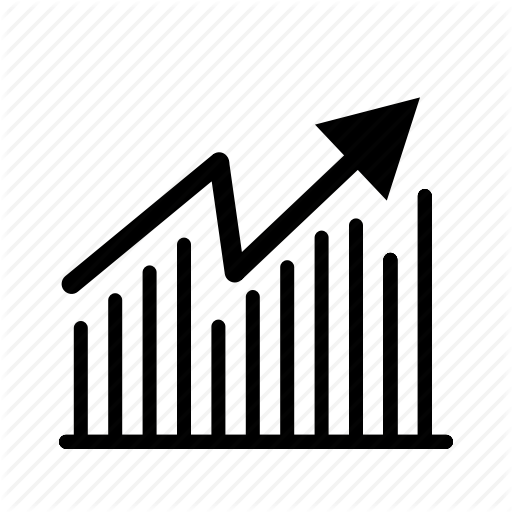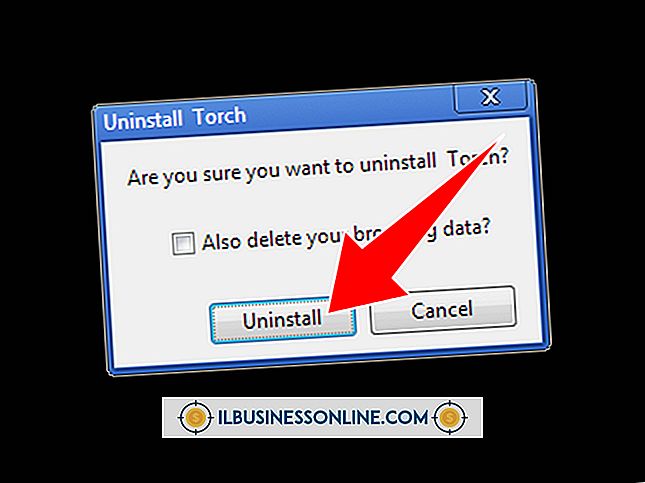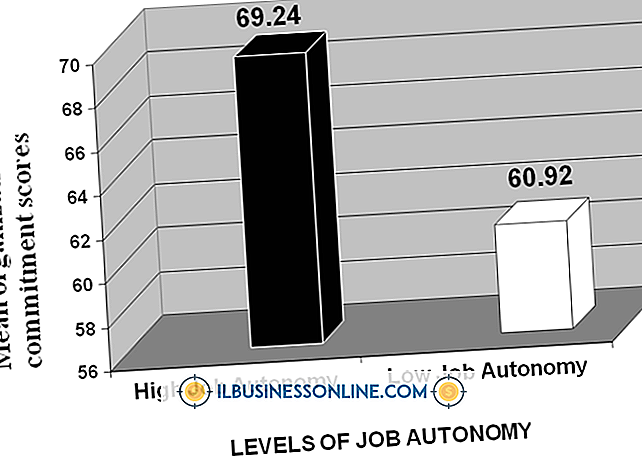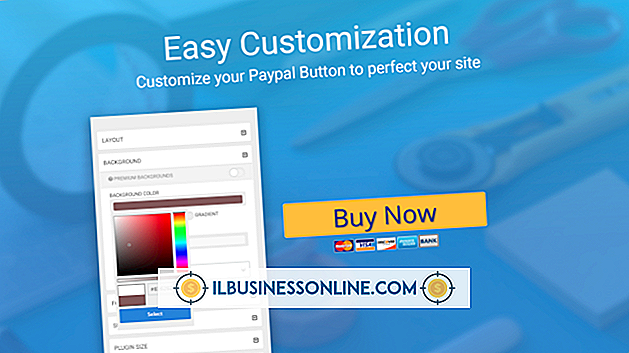Como ativar um teclado em um laptop Sony

Muitos laptops da Sony não apresentam um teclado completo. As teclas de função geralmente funcionam como controles de exibição e som, e o teclado numérico é geralmente cortado como um todo. Quando você está fazendo contabilidade ou calculando números de vendas para sua pequena empresa, um teclado completo com um teclado numérico é inestimável. Os laptops da Sony suportam teclados externos, e a maioria requer pouca configuração, permitindo que você volte para sua carga de trabalho diária em poucos minutos.
1
Conecte o teclado em um slot USB aberto no seu laptop Sony. O Windows detecta automaticamente novos dispositivos USB e procura drivers. Um pop-up aparece na bandeja do sistema quando o teclado está pronto para uso. Se o teclado não responder, uma vez conectado, ele precisará ser ativado no Gerenciador de dispositivos.
2
Clique no botão Iniciar e clique em "Painel de Controle". Uma nova janela se abre.
3
Clique em "Sistema e segurança".
4
Clique em "Gerenciador de Dispositivos". Uma nova janela aparece na tela. Você pode ser solicitado a fornecer sua senha de administrador neste momento.
5
Clique no cabeçalho "Teclados" para expandir essa opção.
6
Clique com o botão direito do mouse no teclado USB e selecione "Propriedades".
7
Clique na guia "Drivers".
8
Clique no botão "Ativar", se disponível. Se esse botão estiver acinzentado ou se ele exibir “Desativar”, o teclado já estará habilitado e pronto para uso.
Gorjeta
- Se o teclado já estiver listado como "ativado", mas ainda assim não funcionar corretamente, abra o Gerenciador de dispositivos, clique com o botão direito do mouse no teclado e clique em "Atualizar driver". A instalação dos drivers mais recentes pode solucionar quaisquer problemas remanescentes.